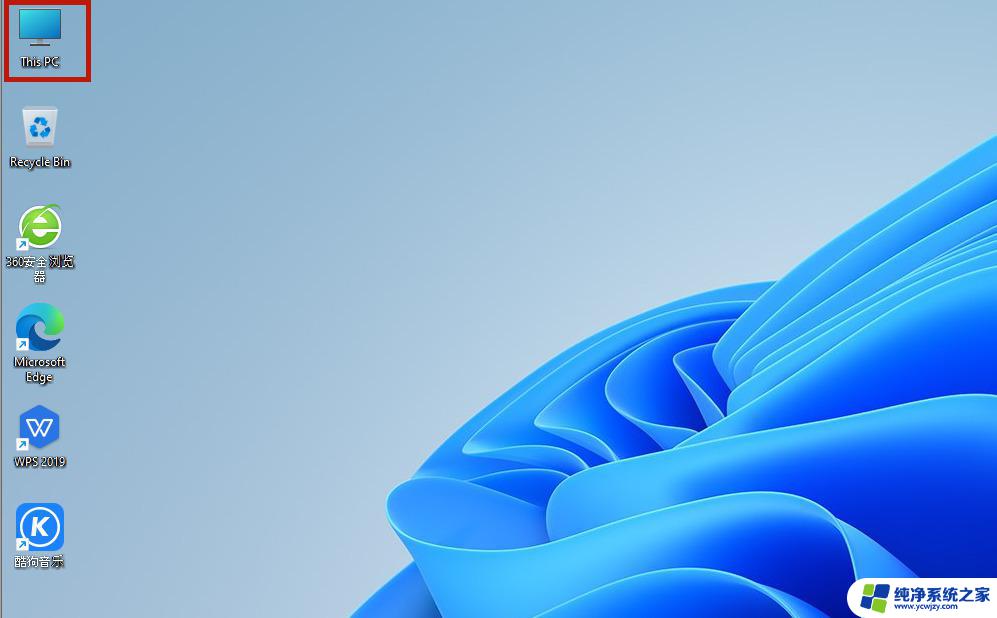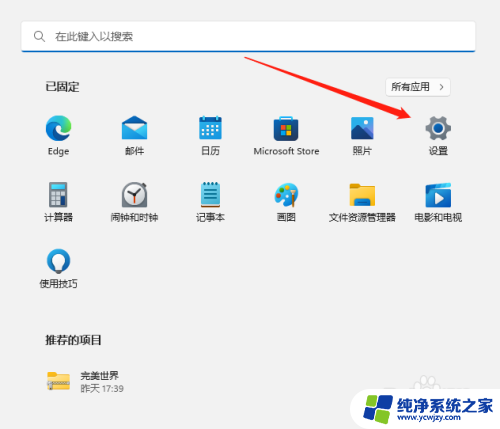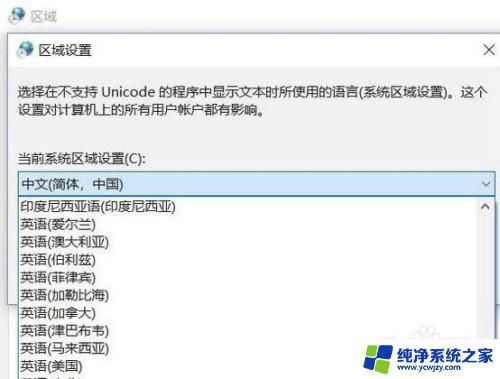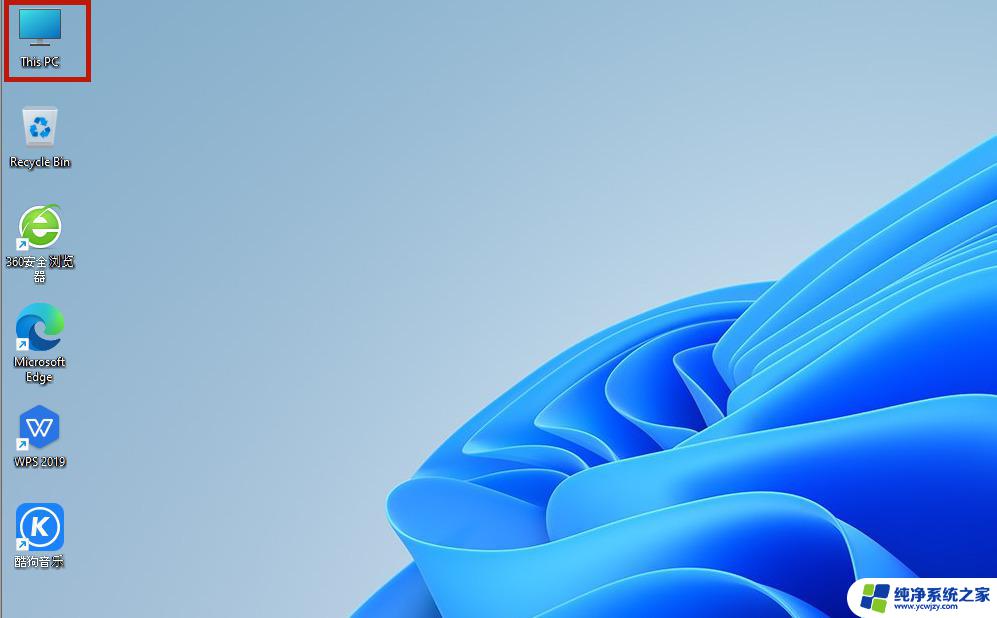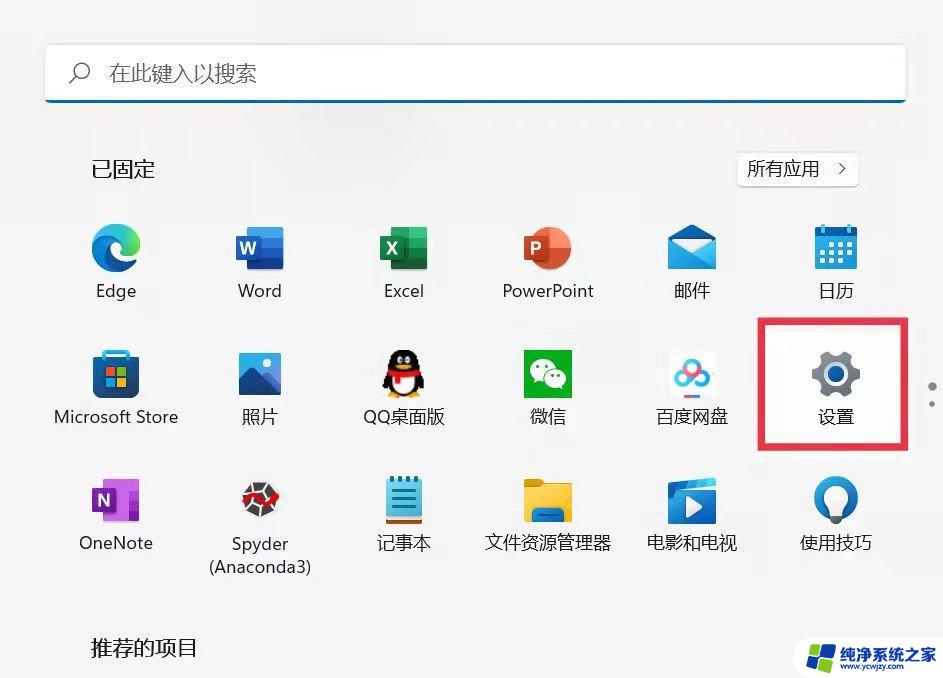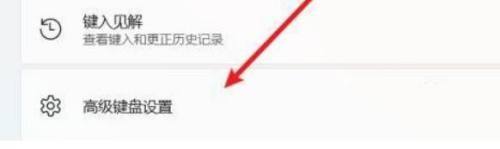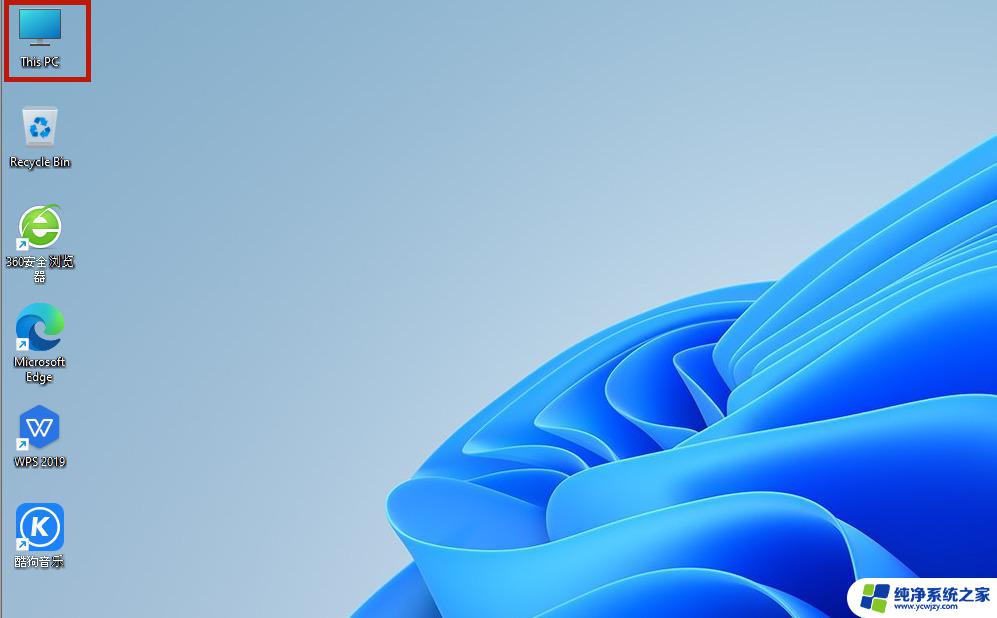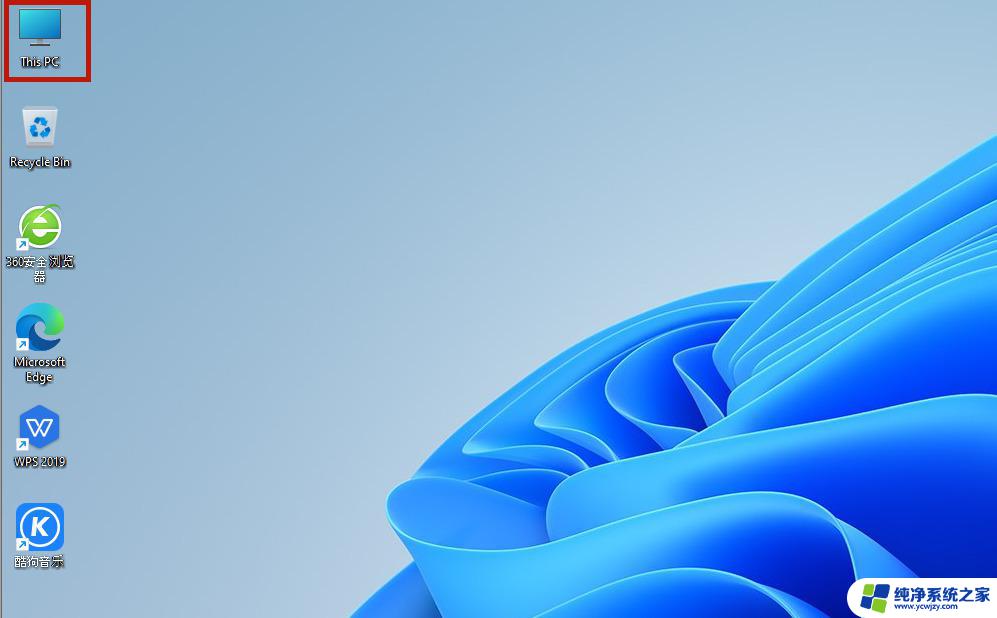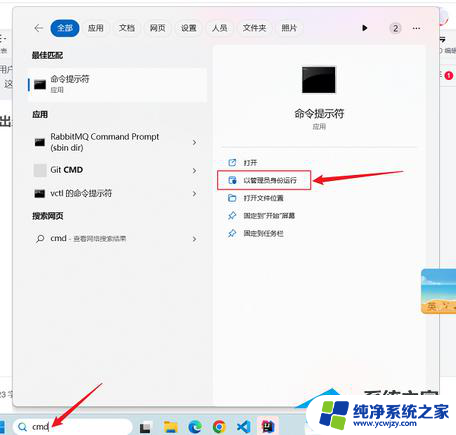英文版win11如何改为中文版 Win11中文设置教程
随着 Win11 的发布,许多用户纷纷迫不及待地想要体验这一全新的操作系统,有些用户可能会遇到一些困惑,尤其是那些首次使用 Win11 的用户。他们可能会想知道如何将英文版的 Win11 改为中文版,以便更好地适应和使用这个操作系统。在本篇文章中我们将为大家提供一份简明易懂的 Win11 中文设置教程,帮助大家轻松地将操作系统语言切换为中文,并享受到更加便捷的使用体验。无论是菜单、对话框还是其他界面,我们都将一一为大家详细介绍如何进行设置,以确保您能够快速上手 Win11 中文版。让我们一起来看看吧!
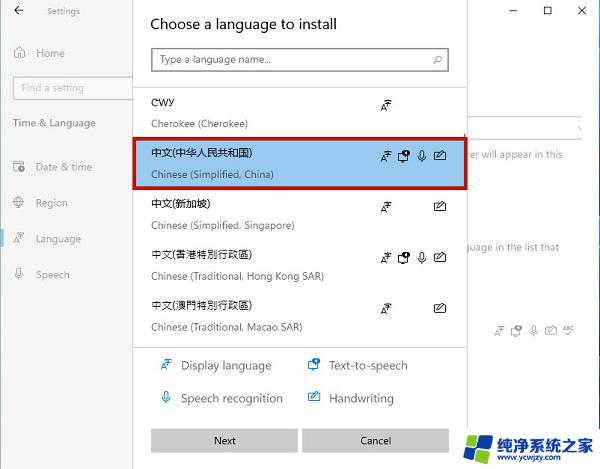
具体步骤如下:
1. 首选桌面“this PC”按钮,也就是之前操作系统中“我的电脑”图标的位置;
2. 打开之后,找到功能页面的“open settings”,并点击;
3. 完成上一步之后我们回来到设置页面,点击“time&language”,之后继续点击“language”;
4. 在language语言页面找到“add a language”,并点击;
5. 之后只要在新页面中滚到滑轮,找到“中文(中华人民共和国)”。然后点击“next”;
6. 然后将所有的框都勾选上,继续点击“Install”;
7. 之后系统就会自动进入更新,注意要连接网络才能获取到下载资源。在更新完成以后,系统会提示是否现在更换语言设置。只要点击“yes”就可以了;
8. 最后我们打开页面就可以看到桌面的语音变成中文了。当然还有部分设置页面仍然是英文,小伙伴们只需要等待微软后续的推送就可以了。
以上是关于如何将英文版win11更改为中文版的全部内容,如果你遇到了相同的问题,可以参考本文中提供的步骤进行修复,希望这对你有所帮助。